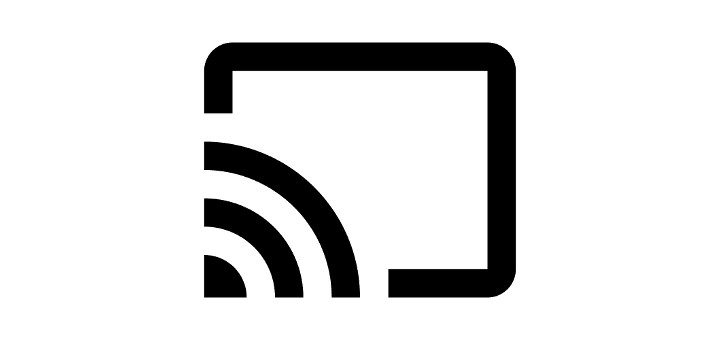Kuidas Stylo 4 automaatset parandamist välja lülitada

Õpetus, kuidas käsitleda automaatkorrigeeritud sõnu LG Stylo 4 nutitelefonis.
Siit saate teada, kuidas teha LG Stylo 4 nutitelefoni pehmet või kõva lähtestamist juhul, kui teil tekib seadmega probleeme.
Pehme lähtestamine taaskäivitab seadme lihtsalt. Kasutage neid samme, kui Stylo 4 on külmunud või ei reageeri sisendile. Need toimingud ei kustuta seadmest andmeid.
Kõva lähtestamine seab kõik telefoni andmed ja seaded tehase vaikeseadetele. Need sammud kustutavad andmed.
Märkus. Kui seade vahetab omanikku või te ei soovi pärast kõva lähtestamist sama Google'i kontot kasutada, eemaldage konto kindlasti jaotisest „Üldine” > „Kontod”.
Kui telefon on välja lülitatud, vajutage ja hoidke all toitenuppu/lukustusnuppu ja helitugevuse vähendamise nuppu.
Vabastage nupp Toide/lukustus, kui kuvatakse LG logo, seejärel vajutage ja hoidke seda uuesti all. Tehke seda, hoides samal ajal all nuppu " Helitugevuse vähendamine ".
Vabastage mõlemad nupud, kui näete valikut „ Tehaseandmete lähtestamine ”.
Kasutage helitugevuse nuppe, et lülitada valik valikule „ Tehaseandmete lähtestamine “. Kasutage selle valimiseks nuppu Toide/lukustus .
Kasutage helitugevuse nuppe, et lülitada valik valikule " Jah ". Kasutage selle valimiseks nuppu Toide/lukustus .
Märkus. Kui seade vahetab omanikku või te ei soovi pärast kõva lähtestamist sama Google'i kontot kasutada, eemaldage konto kindlasti jaotisest „Üldine” > „Kontod”.
Avage „ Seaded ” > „ Üldine ” > „ Taaskäivitamine ja lähtestamine ” > „ Tehaseandmete lähtestamine ” > „ Lähtesta telefon ” > „ Kustuta kõik ” > „ OK ”.
Õpetus, kuidas käsitleda automaatkorrigeeritud sõnu LG Stylo 4 nutitelefonis.
Selle õpetuse abil saate teada, kuidas oma telefonis sisu nautida suuremal teleriekraanil.
Õpetus, mis näitab, kuidas teha LG Stylo 4 nutitelefonis pehmet ja kõva lähtestamist.
Kas soovite FB Messengeris kustutatud Facebooki sõnumid taastada? Otsige ja hankige FB Messengeris jäädavalt kustutatud tekste, olenemata sellest, kas see on Android või iPhone, saate kaotatud sõnumid taastada.
Nutitelefonide valdkonnas jäävad mõned kõige väärtuslikumad funktsioonid sageli kõige tähelepanuta. Üks selline funktsioon, mis on laialdaselt saadaval Android-seadmetes,
Samsung Galaxy S23 oma muljetavaldava funktsioonide valiku ja tugevate võimalustega on nutitelefonide vallas tõeline ime. Üks selle
Uhiuue Android-nutitelefoniga teekonnale asumine on põnev, haarav ja pisut hirmutav. Uusim Android OS on pakitud
Samsung DeX on funktsioon, mis sisaldub mõnes Samsungi tipptasemel seadmes, mis võimaldab teil oma telefoni või tahvelarvutit kasutada nagu lauaarvutit. DeX tähistab
Lukustuskuva kohandamine Androidis on tõhus viis nutitelefoni kasutuskogemuse täiustamiseks, luues isikupärasema ja funktsionaalsema ekraani
Vaadake, kui lihtne on oma Motorola Android TV-s rakenduste salvestusruumi kontrollida. Siin on lihtsad ja algajasõbralikud sammud, mida järgida.
Mitme akna kasutamise kõige olulisem eelis on tõhustatud multitegumtöö. Saate näiteks e-kirjadele vastamise ajal videot vaadata, sirvida
Kavatsesime lahendada levinud probleemi, millega paljud Androidi kasutajad mingil hetkel silmitsi seisavad: telefoni parooli unustamine. Kui te ei pääse oma Androidi juurde
Tänapäeva kiire tempoga maailmas on igapäevaste rutiinide lihtsustamiseks ja sujuvamaks muutmiseks võimaluste leidmine olulisem kui kunagi varem. Sisestage Google'i assistendi rutiinid, a